

- Hvordan løse inn Steam-koder: Steg-for-steg guide
Hvordan løse inn Steam-koder: Steg-for-steg guide

Innløsning av koder på Steam skal være enkelt, men mange brukere synes prosessen er vanskelig. Enten du aktiverer et nytt spill eller legger til penger på kontoen din, kan Steams innløsningssystem være forvirrende selv for erfarne brukere.
I denne guiden vil vi gå gjennom den komplette innløsningsprosessen for:
Game/DLC-nøkler
Wallet-koder
Vi forklarer hvert trinn tydelig, slik at du kan få tilgang til kjøpene dine uten frustrasjon eller forsinkelser.
Les også: Hva er Steam Keys & hvordan fungerer de?
Hvordan løse inn Steam Keys
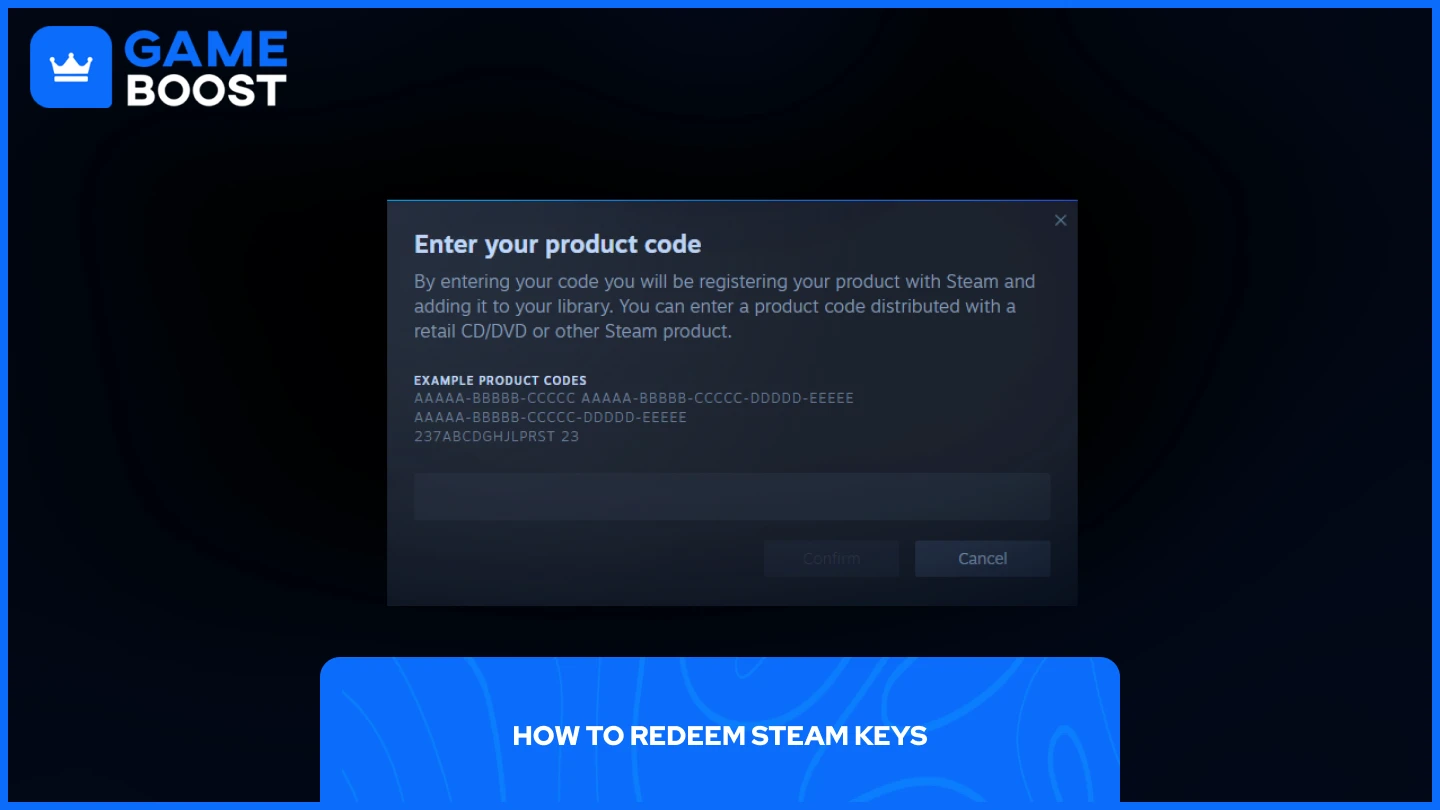
Innløsning av Steam-spill- eller DLC-nøkler er en enkel prosess når du kjenner trinnene. Du kan aktivere kodene dine enten gjennom skrivebordsprogrammet eller en nettleser.
Skrivebordsprogram
Start Steam og logg inn på kontoen din
I nederste venstre hjørne, klikk på "Add a Game"
Velg "Aktiver et produkt på Steam"
Skriv inn koden din
Klikk "Bekreft"
Nettleser
Gå til Steam og logg inn på kontoen din
Klikk på brukernavnet ditt oppe til høyre
Velg "Account Details"
I "Butikk & Kjøpshistorikk"
Velg "+ Legg til midler på Steam-lommeboken din"
Velg "Løs inn et Steam gavekort eller lommebokkode"
Skriv inn koden din og klikk på "Fortsett"
Eller gå rett til Steam innløsningskode-siden, logg inn på kontoen din, og skriv inn koden din.
Når du fullfører disse trinnene, vil Steam automatisk legge spillet eller DLC-en til i biblioteket ditt. Hvis du får noen feilmeldinger under prosessen, dobbeltsjekk koden for korrekthet eller kontakt Steam Support for hjelp.
Hvordan løse inn Steam Wallet-koder
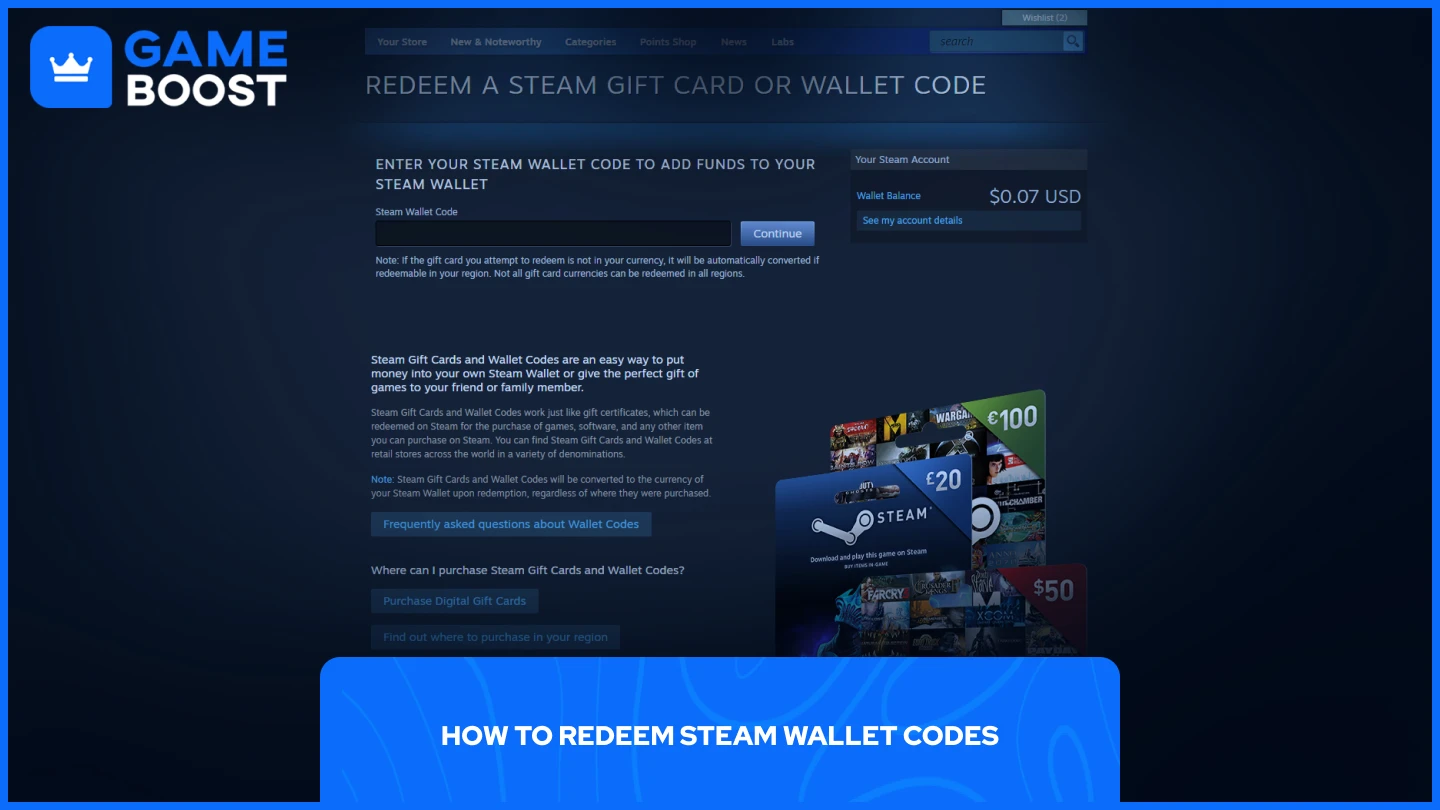
Innløsning av Steam Wallet-koder følger en konsekvent prosess, enten du bruker skrivebords-klienten eller en nettleser. Steg for innløsning av Steam wallet-kode:
Åpne Steam-klienten eller Steam i en nettleser
Klikk på profilikonet ditt øverst til høyre og velg "Kontodetaljer"
Velg "+ Legg til midler i Steam-lommeboken" fra kategorien "Butikk & kjøpshistorikk"
Klikk på "Innøs en Steam-gavekort eller lommebokkode"
Skriv inn koden og klikk på "Fortsett"
Etter å ha fullført disse trinnene, vil pengene umiddelbart bli lagt til din Steam-lommebok. Kontroller alltid at valuta og beløp stemmer overens med det du forventet før du fullfører transaksjonen. Hvis koden din ikke fungerer, sjekk for skrivefeil eller kontakt Steam Support med kjøpskvitteringen for hjelp.
FAQ
Kan jeg innløse Steam-koder gjennom Steam-mobilappen?
Ja, du kan løse inn koder gjennom Steam-appen på mobilen. Prosessen er lik som på desktop og gjennom nettleser:
Åpne Steam-mobilappen
Klikk på ikonet ditt øverst til høyre
Naviger til Kontodetaljer
Deretter følger du de samme innløsningsstegene som du ville gjort på andre plattformer.
«Produktet er ikke tilgjengelig i din region» – Hva bør du gjøre?
Hvis du får feilen Produkt ikke tilgjengelig i ditt område, er Steam-koden din regionbegrenset og ikke kompatibel med kontoregionen din.
Denne feilen oppstår fordi Steam-nøkler kommer i ulike regionale versjoner. Noen er begrenset til Europa, andre er tilgjengelige kun i bestemte land, mens globale nøkler fungerer over hele verden. Sjekk alltid nøkkelens regionale begrensninger før kjøp.
Hvis du har kjøpt en nøkkel som ikke fungerer i din region og ennå ikke har brukt den, kontakt selgeren umiddelbart for å be om refusjon. De fleste ekte selgere vil hjelpe til med å løse problemet dersom nøkkelen fortsatt er ubrukt.
«Vennligst aktiver først det originale spillet» – Hva gjør jeg nå?
Denne feilen vises når du prøver å løse inn DLC uten å eie hovedspillet. Løsningen er enkel – du må kjøpe og aktivere hovedspillet først.
For eksempel, hvis du prøver å løse inn Elden Ring Shadow of the Erdtree, krever Steam at du eier Elden Ring før DLC-en kan aktiveres. DLC-innhold er laget som en utvidelse av det originale spillet og kan ikke fungere uavhengig.
Jeg klarer ikke å løse inn koden min. Hva kan jeg gjøre?
Først, bekreft at koden din er skrevet inn korrekt. Sjekk for skrivefeil, forveksling mellom lignende tegn (som 0/O eller L/i), og sørg for at det ikke er med ekstra mellomrom. De fleste Steam-koder følger et bestemt format med bindestreker på spesifikke steder.
Kontakt selgeren hvis koden fortsatt ikke fungerer. Oppgi kjøpskvitteringen din og detaljer om feilmeldingen. Legitimate forhandlere svarer som regel raskt og kan ofte bekrefte om en kode allerede er innløst eller tilby en erstatning.
Kontakt Steam Support som et siste steg. De kan noen ganger spore kodenes historikk for å avgjøre om aktiveringsproblemer skyldes tekniske problemer fremfor ugyldig kode. Inkluder skjermbilder av feilmeldinger og kjøpsbevis når du sender inn supporthenvendelsen.
Avsluttende ord
Å løse inn Steam-koder er enkelt når du kjenner de riktige stegene. Enten du aktiverer spillnøkler, DLC-innhold eller lommebokkoder, følger prosessen lignende mønstre på tvers av alle plattformer. Ved å følge veiledningene ovenfor kan du unngå vanlige feil og raskt få tilgang til kjøpene dine. Hvis problemene vedvarer, sjekk at koden er korrekt, kontakt selgeren, eller ta kontakt med Steam Support for hjelp.
Du er ferdig med å lese, men vi har mer informativt innhold du kan lære av. I tillegg tilbyr vi spillrevolusjonerende tjenester som kan heve spillopplevelsen din til neste nivå. Hva vil du gjøre videre?
“ GameBoost - Den alt-i-ett plattformen for gamingtjenester med et oppdrag om å virkelig forandre hverdagsgamernes liv. Enten du er på utkikk etter valuta, items, høy-kvalitets kontoer eller Boosting, har vi deg dekket! ”





